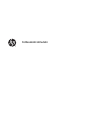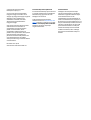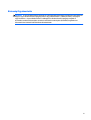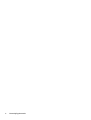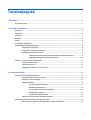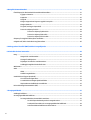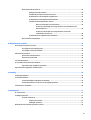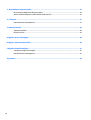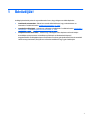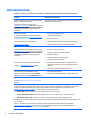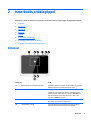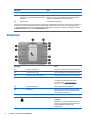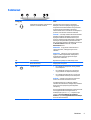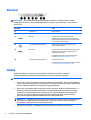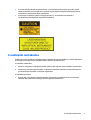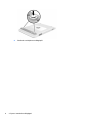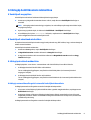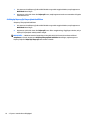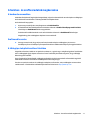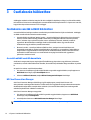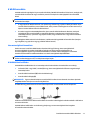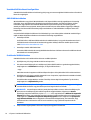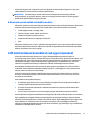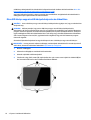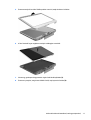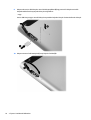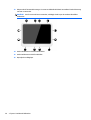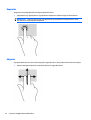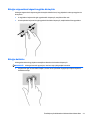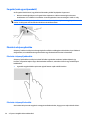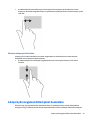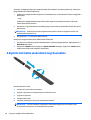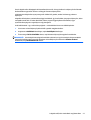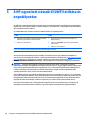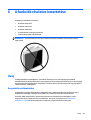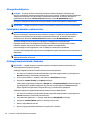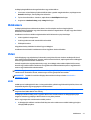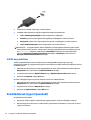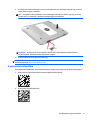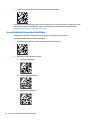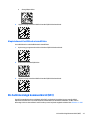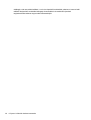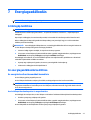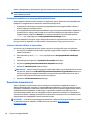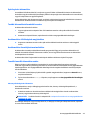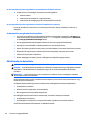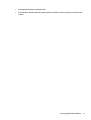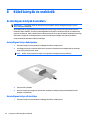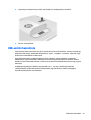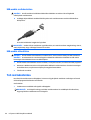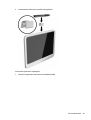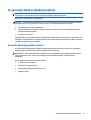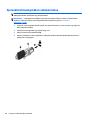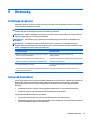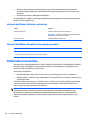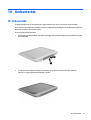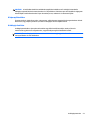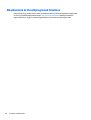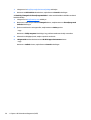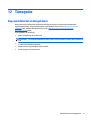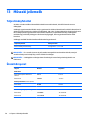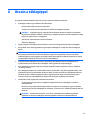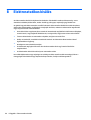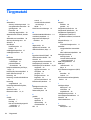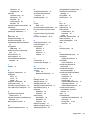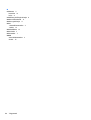Felhasználói útmutató

© Copyright 2015 Hewlett-Packard
Development Company, L.P.
A Java az Oracle és/vagy leányvállalatai
bejegyzett védjegye. A microSD az SD-3C
védjegye vagy bejegyzett védjegye az Egyesült
Államokban, más országokban vagy
mindkettőben. A Windows a Microsoft
vállalatcsoport Egyesült Államokban
bejegyzett védjegye.
Az itt szereplő információ előzetes értesítés
nélkül változhat. A HP termékeire és
szolgáltatásaira vonatkozó kizárólagos
jótállás az adott termékhez, illetve
szolgáltatáshoz mellékelt, korlátozott
jótállásról szóló nyilatkozatban vállalt jótállás.
A dokumentumban ismertetettek nem
jelentenek semmiféle további jótállást. A HP
nem vállal felelősséget az itt található
esetleges technikai vagy szerkesztési hibákért
és mulasztásokért.
Első kiadás: 2015. április
A dokumentum cikkszáma: 818240-211
A termékkel kapcsolatos tájékoztatás
Ez a felhasználói kézikönyv olyan funkciókat ír
le, amelyek a legtöbb típuson megtalálhatók.
Előfordulhat, hogy egyes funkciók az Ön
táblagépén nem érhetők el.
A legfrissebb felhasználói útmutatók
eléréséhez keresse fel a
http://www.hp.com/
support webhelyet, és válassza ki az országát.
Válassza az Illesztőprogramok és letöltések
lehetőséget, és kövesse a képernyőn
megjelenő utasításokat.
Szoftverfeltételek
A táblagépen előre telepített bármelyik
szoftvertermék telepítésével, másolásával,
letöltésével és egyéb használatával magára
nézve kötelezőnek ismeri el a HP
végfelhasználói licencszerződést (EULA). Ha
ezeket a licencfeltételeket nem fogadja el, az
Ön kizárólagos jogorvoslati lehetősége az, ha a
még nem használt teljes terméket (hardvert és
szoftvert) a vásárlást követő 14 napon belül
pénzvisszatérítés ellenében az eladó pénz-
visszatérítési szabályai szerint visszaküldi.
További információkért, illetve a táblagép
teljes árának visszatérítéséért forduljon az
eladóhoz.

Biztonsági figyelmeztetés
FIGYELEM! A hő miatt bekövetkező sérülések és a túlmelegedés lehetőségének csökkentése érdekében ne
hagyja, hogy a váltakozóáramú tápegység bőrhöz vagy puha felülethez – például párnához, szőnyeghez
vagy ruházathoz – érjen működés közben. A táblagép és a váltakozóáramú tápegység megfelel az
informatikai eszközök biztonságára vonatkozó nemzetközi szabványban (IEC 60950) meghatározott
felhasználó által elérhető felületek hőmérséklethatárának.
iii

iv Biztonsági figyelmeztetés

Tartalomjegyzék
1 Üdvözöljük! .................................................................................................................................................. 1
Információforrások ................................................................................................................................................ 2
2 Ismerkedés a táblagéppel .............................................................................................................................. 3
Elölnézet ................................................................................................................................................................ 3
Hátulnézet ............................................................................................................................................................. 4
Felülnézet .............................................................................................................................................................. 5
Alulnézet ................................................................................................................................................................ 6
Címkék .................................................................................................................................................................... 6
A csuklópánt csatlakozása .................................................................................................................................... 7
A táblagép beállításainak módosítása .................................................................................................................. 9
A Vezérlőpult megnyitása ................................................................................................................... 9
A Vezérlőpult nézetének módosítása ................................................................................................. 9
A táblagép nézetének módosítása ..................................................................................................... 9
A táblagép automatikus elforgatási reteszelés funkciójának használata ...................... 9
A táblagép képernyője fényerejének beállítása ............................................................ 10
A hardver- és szoftveradatok megkeresése ...................................................................................................... 11
A hardver beazonosítása .................................................................................................................. 11
Szoftverek keresése ......................................................................................................................... 11
A táblagépre telepített szoftver frissítése ....................................................................................... 11
3 Csatlakozás hálózathoz ............................................................................................................................... 12
Csatlakozás vezeték nélküli hálózathoz ............................................................................................................. 12
A vezeték nélküli vezérlők használata ............................................................................................. 12
HP Cloud Connection Manager .......................................................................................................... 12
A WLAN használata ........................................................................................................................... 13
Internetszolgáltató használata ...................................................................................... 13
A WLAN hálózat beállítása .............................................................................................. 13
Vezeték nélküli útválasztó konfigurálása ..................................................................... 14
A WLAN hálózat védelme ................................................................................................ 14
Csatlakozás WLAN hálózathoz ....................................................................................... 14
A Bluetooth vezeték nélküli eszközök használata .......................................................................... 15
A HP mobil szélessáv használata (csak egyes típusokon) ................................................................................. 15
Micro SIM-kártya vagy microSD-kártya behelyezése és eltávolítása ............................................. 16
v

4 Navigálás kézmozdulatokkal ....................................................................................................................... 21
Érintőképernyőn alkalmazható kézmozdulatok használata ............................................................................. 21
Egyujjas csúsztatás ........................................................................................................................... 21
Koppintás .......................................................................................................................................... 22
Görgetés ............................................................................................................................................ 22
Kétujjas csippentéssel végzett nagyítás-kicsinyítés ....................................................................... 23
Kétujjas kattintás .............................................................................................................................. 23
Forgatás (csak egyes típusoknál) ..................................................................................................... 24
Pöccintés a képernyő szélén ............................................................................................................. 24
Pöccintés a képernyő jobb szélén .................................................................................. 24
Pöccintés a képernyő bal szélén .................................................................................... 24
Pöccintés a képernyő felső szélén ................................................................................. 25
A képernyőn megjelenő billentyűzet használata ............................................................................................... 25
A digitális toll (külön vásárolható meg) használata ........................................................................................... 26
5 A HP egyesített írásszűrő (UWF) letiltása és engedélyezése ............................................................................ 28
6 A funkciók részletes ismertetése .................................................................................................................. 29
Hang ..................................................................................................................................................................... 29
Hangszórók csatlakoztatása ............................................................................................................ 29
A hangerő szabályozása ................................................................................................................... 30
Fejhallgató és mikrofon csatlakoztatása ......................................................................................... 30
A táblagép hangfunkcióinak ellenőrzése ......................................................................................... 30
Webkamera .......................................................................................................................................................... 31
Videó .................................................................................................................................................................... 31
HDMI .................................................................................................................................................. 31
A HDMI-hang beállítása ..................................................................................................................... 32
Vonalkódolvasó (egyes típusoknál) .................................................................................................................... 32
A kocsivissza konfigurálása .............................................................................................................. 33
A vonalkódolvasó hangerejének beállítása ..................................................................................... 34
Alapértelmezett beállítások visszaállítása ...................................................................................... 35
Kis hatótávolságú kommunikáció (NFC) ............................................................................................................. 35
7 Energiagazdálkodás .................................................................................................................................... 37
A táblagép leállítása ............................................................................................................................................ 37
Az energiagazdálkodás beállítása ...................................................................................................................... 37
Az energiatakarékos üzemmódok használata ................................................................................. 37
Az alvó állapot kezdeményezése és megszüntetése .................................................... 37
A telepmérő használata és az energiagazdálkodási beállítások .................................. 38
Jelszavas védelem beállítása az ébresztéshez ............................................................. 38
vi

Üzemeltetés akkumulátorról ........................................................................................................... 38
Gyárilag lezárt akkumulátor ........................................................................................... 39
További akkumulátorinformációk keresése .................................................................. 39
Az akkumulátor töltöttségének megjelenítése ............................................................. 39
Az akkumulátor üzemidejének maximalizálása ............................................................ 39
Teendők lemerülő akkumulátor esetén ......................................................................... 39
Alacsony töltöttségi szint felismerése ........................................................ 39
Az alacsony töltöttségi szint megszüntetése, ha rendelkezésre áll
külső áramforrás .......................................................................................... 40
Az alacsony töltöttségi szint megszüntetése, ha nem áll
rendelkezésre áramforrás ........................................................................... 40
Az akkumulátor energiatakarékos használata .............................................................. 40
Külső áramforrás használata ........................................................................................................... 40
8 Külső kártyák és eszközök ........................................................................................................................... 42
Az intelligens kártyák használata ....................................................................................................................... 42
Az intelligens kártya behelyezése .................................................................................................... 42
Az intelligens kártya eltávolítása ..................................................................................................... 42
USB-eszköz használata ....................................................................................................................................... 43
USB-eszköz csatlakoztatása ............................................................................................................ 44
USB-eszköz eltávolítása ................................................................................................................... 44
Toll csatlakoztatása ............................................................................................................................................ 44
Az opcionális külső eszközök használata ........................................................................................................... 47
Opcionális külső meghajtók használata ........................................................................................... 47
Opcionális biztonsági kábel csatlakoztatása ..................................................................................................... 48
9 Biztonság .................................................................................................................................................... 49
A táblagép megóvása .......................................................................................................................................... 49
Jelszavak használata .......................................................................................................................................... 49
Jelszavak beállítása a Windows rendszerben .................................................................................. 50
Jelszavak beállítása a Computer Setup segédprogramban ............................................................. 50
Tűzfalszoftver használata .................................................................................................................................. 50
10 Karbantartás ............................................................................................................................................. 51
IP-54 besorolás ................................................................................................................................................... 51
A táblagép tisztítása ............................................................................................................................................ 52
Tisztítási módszerek ......................................................................................................................... 52
A képernyő tisztítása ...................................................................................................... 53
A táblagép tisztítása ....................................................................................................... 53
Alkalmazások és illesztőprogramok frissítése .................................................................................................. 54
vii

11 HP PC Hardware Diagnostics (UEFI) .............................................................................................................. 55
HP PC Hardware Diagnostics (UEFI) használata ................................................................................................. 55
A HP PC Hardware Diagnostics (UEFI) letöltése USB-eszközre .......................................................................... 55
12 Támogatás ................................................................................................................................................ 57
Kapcsolatfelvétel a támogatással ...................................................................................................................... 57
13 Műszaki jellemzők ..................................................................................................................................... 58
Teljesítményfelvétel ........................................................................................................................................... 58
Üzemi környezet .................................................................................................................................................. 58
A függelék: Utazás a táblagéppel .................................................................................................................... 59
B függelék: Elektrosztatikus kisülés ............................................................................................................... 60
C függelék: Kisegítő lehetőségek .................................................................................................................... 61
Támogatott kisegítő technológiák ...................................................................................................................... 61
Kapcsolatfelvétel a támogatással ...................................................................................................................... 61
Tárgymutató .................................................................................................................................................. 62
viii

1 Üdvözöljük!
A táblagép üzembe helyezése és regisztrálása után fontos, hogy elvégezze az alábbi lépéseket:
●
Csatlakozás az internethez – Állítsa be a vezeték nélküli hálózatot, hogy csatlakozhasson az
internethez. További információ:
Csatlakozás hálózathoz, 12. oldal.
●
Ismerkedés a táblagéppel – Ismerje meg a táblagép szolgáltatásait. További információ:
Ismerkedés a
táblagéppel, 3. oldal és Navigálás kézmozdulatokkal, 21. oldal.
●
Telepített szoftverek keresése – Tekintse meg a táblagépen előre telepített szoftverek listáját:
A Kezdőképernyőn pöccintsen az érintőképernyő közepén az Alkalmazások képernyő
megjelenítéséhez. A táblagéphez kapott szoftvereket a szoftver gyártója által biztosított útmutatóból
ismerheti meg részletesen, amely lehet a szoftverhez mellékelve vagy a gyártó webhelyén.
1
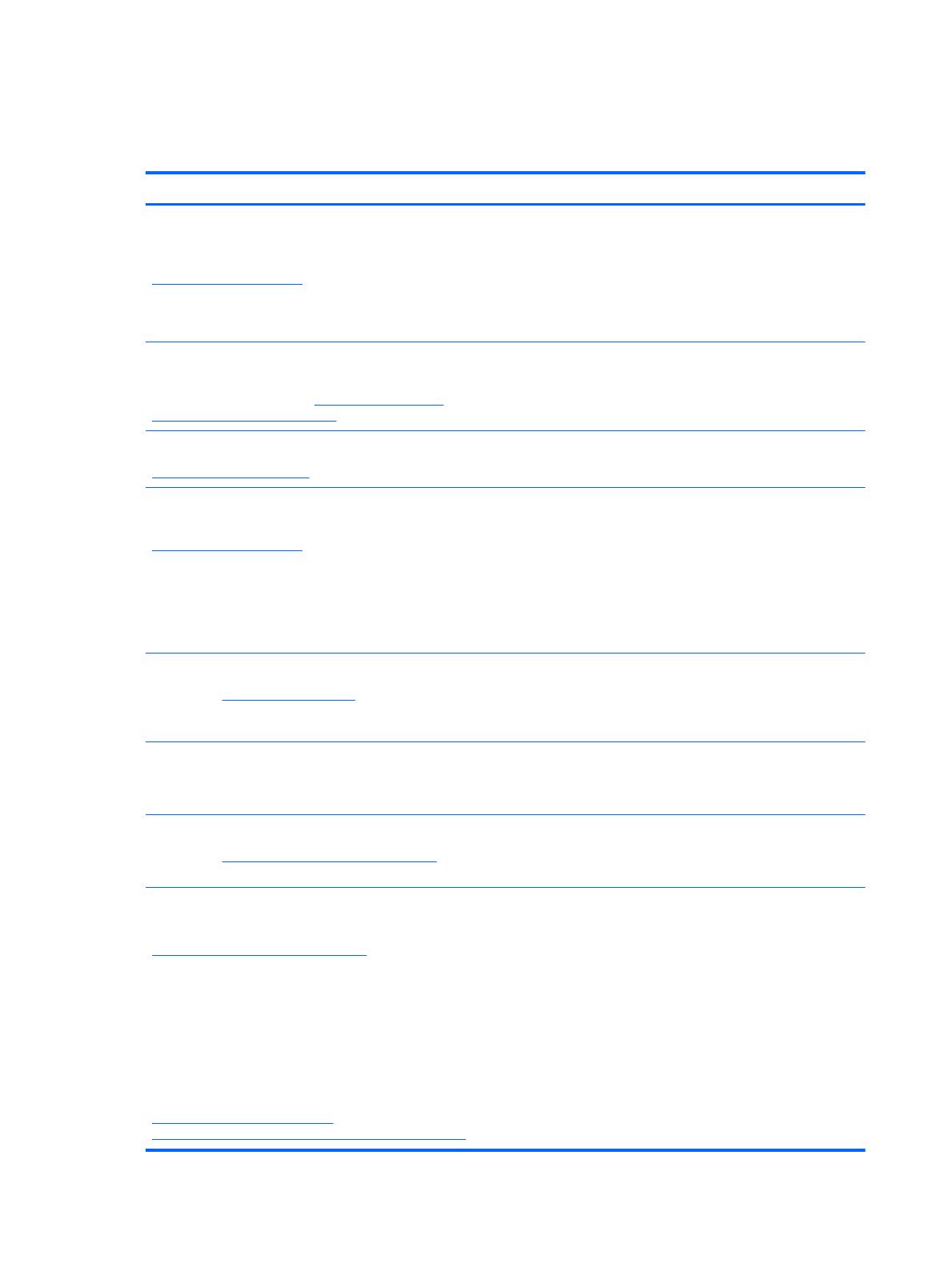
Információforrások
A táblagép számos információforrást tartalmaz, amelyek segíthetik a különböző feladatok elvégzését.
Források Miről tartalmaz információt?
Windows Embedded 8.1 Industry Pro HP vékonykliensek
számára – rendszergazdai útmutató
A legfrissebb útmutatóhoz látogassa meg a
http://www.hp.com/support webhelyet, és válassza ki az
országát. Válassza az Illesztőprogramok és letöltések
lehetőséget, majd kövesse a képernyőn megjelenő
utasításokat.
A Windows ® Embedded 8.1 Industry Pro operációs rendszert használó
HP vékonykliens-típusok funkciói
Nemzetközi támogatás
Ha saját nyelvén szeretne támogatásban részesülni,
keresse fel a következő címet:
http://welcome.hp.com/
country/us/en/wwcontact_us.html.
●
Online csevegés HP technikussal
●
Támogatási telefonszámok
●
HP szervizközpontok
HP Device Manager rendszergazdai útmutató
http://www.hp.com/go/hpdm
●
központi kezelési lehetőségek a HP vékonykliensek számára
●
szoftverfrissítések és bővítményeket üzembehelyezése
HP webhely
A legfrissebb felhasználói útmutatóhoz látogassa meg a
http://www.hp.com/support webhelyet, és válassza ki az
országát. Válassza az Illesztőprogramok és letöltések
lehetőséget, majd kövesse a képernyőn megjelenő
utasításokat.
●
Támogatási információk
●
Az operációs rendszer információi
●
Szoftver, illesztőprogram és BIOS-frissítések
●
Hibaelhárító eszközök
●
Alkatrészek rendelése és további segítség
●
Az eszközhöz elérhető kiegészítők
Útmutató a biztonságos és kényelmes használathoz
Keresse fel a
http://www.hp.com/ergo weblapot.
●
A munkakörnyezet helyes kialakítása, megfelelő testtartás,
egészségügyi tudnivalók és a helyes számítógép-használati
szokások
●
Elektromos és mechanikai biztonsági tudnivalók
Jogi, biztonsági és környezetvédelmi tudnivalók
Eléréséhez a kezdőképernyőn válassza ki a Hewlett-
Packard alkalmazást, majd a HP dokumentáció elemet.
●
Jogi és biztonsági tudnivalók
●
Az akkumulátorok ártalmatlanítására vonatkozó információk
Korlátozott jótállás*
Keresse fel a
http://www.hp.com/go/orderdocuments
weblapot.
A jótállásra vonatkozó információk
A termékre vonatkozó HP korlátozott jótállást a felhasználói útmutatókkal együtt a számítógépen és/vagy a dobozban elhelyezett
lemezen találja. Egyes országokban/régiókban előfordulhat, hogy a HP nyomtatott HP korlátozott jótállást helyez el a dobozban.
Azokban az országokban/régiókban, ahol a jótállás nem nyomtatott formában áll rendelkezésére, a nyomtatott verziót a
http://www.hp.com/go/orderdocuments címről szerezheti be, vagy írjon következő címre:
●
Észak-Amerika: Hewlett-Packard, MS POD, 11311 Chinden Blvd., Boise, ID 83714, USA
●
Európa, a Közel-Kelet és Afrika: Hewlett-Packard, POD, Via G. Di Vittorio, 9, 20063, Cernusco s/Naviglio (MI), Italy
●
Ázsia csendes-óceáni térsége: Hewlett-Packard, POD, P.O. Box 200, Alexandra Post Office, Singapore 911507
Ha szüksége van a jótállás nyomtatott másolatára, adja meg a termékszámot, a jótállási időt (amelyet a szervizcímkén talál), a nevét
és a postacímét.
FONTOS: NE küldje vissza a HP terméket a fent látható címekre. Az Egyesült Államokban igénybe vehető támogatást a
http://www.hp.com/go/contactHP címen érheti el. Az egész világon elérhető támogatás igénybe vételéhez látogasson el a
http://welcome.hp.com/country/us/en/wwcontact_us.html webhelyre.
2 1. fejezet Üdvözöljük!

2 Ismerkedés a táblagéppel
A következő szakaszok áttekintést nyújtanak a HP ElitePad 1000 G2 egészségügyi táblagép képességeiről.
●
Elölnézet
●
Hátulnézet
●
Felülnézet
●
Alulnézet
●
Címkék
●
A csuklópánt csatlakozása
●
A táblagép beállításainak módosítása
●
A hardver- és szoftveradatok megkeresése
Elölnézet
Részegység Leírás
(1) WWAN-antennák (2)* (csak egyes típusokon) Rádiójeleket küldenek és fogadnak a vezeték nélküli nagy távolságú
(WWAN-) hálózatokon folytatott kommunikáció során.
(2) Elülső webkamera Hangot, videót és állóképeket rögzít.
A webkamera használatához pöccintsen az érintőképernyő jobb
szélétől a gombok megjelenítéséhez, koppintson a Keresés ikonra,
majd a keresőmezőre. A keresőmezőbe írja be a k betűt, majd
koppintson a Kamera lehetőségre.
(3) WLAN-antennák (2)* Rádiójeleket küldenek és fogadnak a vezeték nélküli helyi (WLAN-)
hálózatokon folytatott kommunikáció során.
(4) Térmegvilágítás-érzékelő A térmegvilágítás-érzékelő automatikusan beállítja a képernyő
fényerejét a környezeti fényviszonyoknak megfelelően.
Elölnézet 3

Részegység Leírás
(5) Webkamera állapotjelzője (elöl) Világít: A webkamera be van kapcsolva.
(6) Közeli mezős kommunikációs (Near Field
Communications, NFC) koppintóterület (csak egyes
típusoknál)
Lehetővé teszi NFC-kompatibilis eszköz hozzáérintését ehhez a
területhez, mely így vezeték nélkül kapcsolódik és kommunikál a
táblagéppel, és mindkét irányban adatokat továbbít.
(7) Windows gomb A kezdőképernyőt jeleníti meg.
*Az antennák a táblagépen kívülről nem láthatók. Az optimális átvitel biztosításához a közvetlenül az antennák körüli területet tartsa
akadálymentesen. A vezeték nélküli kapcsolatra vonatkozó hatósági nyilatkozatokat tekintse meg az Ön országára vagy régiójára
vonatkozó Szabályozási, biztonsági és környezetvédelmi nyilatkozatok részben. Az útmutató eléréséhez a kezdőképernyőn válassza
ki a Hewlett-Packard alkalmazást, majd a HP dokumentáció elemet.
Hátulnézet
Részegység Leírás
(1) Fogantyú csatlakozói (4) Helyezze fel a csuklópántot a jobb vagy a bal oldalra.
(2) Intelligenskártya-olvasó Opcionális intelligens kártyák behelyezésére szolgál.
(3) Intelligenskártya-olvasó jelzőfénye Be: Egy intelligens kártya teljesen be van helyezve.
(4) Vonalkódolvasó gombjai (egyes típusoknál) Nyomja meg a vonalkódolvasó használatához.
A vonalkódolvasó használatával kapcsolatos
információkért lásd:
Vonalkódolvasó (egyes
típusoknál) 32. oldal.
(5) Webkamera jelzőfénye Világít: A webkamera használatban van.
(6) Webkamera Videofelvételek és fényképek készítésére szolgál.
Videokonferenciát és online csevegést folytathat a
video-adatfolyam segítségével.
(7) Hangerőszabályzó gombok (2) A hangerő szabályozása.
(8)
Biztonsági kábel befűzőnyílása Opcionális biztonsági kábelt csatlakoztat a
táblagéphez.
MEGJEGYZÉS: A biztonsági kábelzár funkciója az
elriasztás, nem feltétlenül képes megakadályozni a
táblagép illetéktelen használatát vagy
eltulajdonítását.
4 2. fejezet Ismerkedés a táblagéppel

Felülnézet
Részegység Leírás
(1)
Hangkimeneti (fejhallgató-)/Hangbemeneti
(mikrofon-) kombinált csatlakozó
Opcionális aktív sztereó hangszóró, fejhallgató,
fülhallgató, mikrofonos fejhallgató vagy egy kijelző
hangrendszerének csatlakoztatására szolgál. Emellett
opcionális mikrofonos fejhallgató mikrofonja is
csatlakoztatható vele. Ez a csatlakozó nem támogatja az
opcionális, csak mikrofont tartalmazó eszközöket.
FIGYELEM! A személyi sérülés kockázatának elkerülése
érdekében fejhallgató, fülhallgató vagy mikrofonos
fejhallgató csatlakozatása előtt állítsa alacsonyra a
hangerőt. További biztonsági tudnivalókat a Szabályozási,
biztonsági és környezetvédelmi nyilatkozatok részben
talál. Az útmutató eléréséhez a kezdőképernyőn válassza
ki a Hewlett-Packard alkalmazást, majd a HP
dokumentáció elemet.
MEGJEGYZÉS: Ha egy eszköz csatlakozik ehhez a
csatlakozóaljzathoz, a táblagép hangszórói nem
működnek.
MEGJEGYZÉS: Ellenőrizze, hogy az eszköz kábele
négyeres, továbbá hangkimenetet (fejhallgatót) és
hangbemenetet (mikrofont) egyaránt támogató
csatlakozóval rendelkezik-e.
(2) Toll csatlakozója Rögzítőzsinór segítségével csatlakoztatja a tollat.
(3) Belső mikrofonok (2) Hangrögzítésre szolgálnak.
(4)
Tápkapcsoló gomb
●
Ha a táblagép ki van kapcsolva, ezzel a gombbal
lehet bekapcsolni.
●
Ha a táblagép be van kapcsolva, a gomb rövid
megnyomásával alvó állapotba lehet helyezni.
●
Ha a táblagép alvó állapotban van, a gomb rövid
megnyomásával lehet kilépni az alvó állapotból.
VIGYÁZAT! A tápkapcsoló gomb hosszú lenyomása
esetén a nem mentett információk elvesznek.
Ha a táblagép lefagyott, és a Windows® leállítási
műveletei nem használhatók, a táblagép kikapcsolásához
tartsa lenyomva a tápkapcsoló gombot legalább 5
másodpercig.
Az energiagazdálkodási beállításokról további információt
az Energiagazdálkodási lehetőségeknél talál. A
kezdőképernyőn írja be az energia kifejezést, majd
válassza az Energiagazdálkodás és alvó állapot
beállításai, majd az Energiagazdálkodás és alvó állapot
elemet az alkalmazáslistából.
Felülnézet 5

Alulnézet
MEGJEGYZÉS: Az alul található részegységek eléréséhez emelje fel a csatlakozófedelet mindkét
hüvelykujját használva. A csatlakozófedél bezárásához nyomja be, majd nyomkodja le, amíg teljesen a
helyére kerül.
Részegység Leírás
(1) Hangszórók (2) Hangot adnak ki.
(2) Vállpánt csatlakozója Opcionális vállpánt csatlakoztatása.
(3)
HDMI-port Opcionális video- vagy hangeszköz, például
nagyfelbontású kijelző vagy bármilyen kompatibilis
digitális vagy hangeszköz, illetve nagysebességű HDMI-
eszköz csatlakoztatására szolgál.
(4)
Tápcsatlakozó/Dokkolócsatlakozó Hálózati adapter vagy opcionális dokkoló eszköz
csatlakoztatására szolgál.
(5)
USB 3.0-port Opcionális USB-eszköz, például billentyűzet, egér, külső
meghajtó, nyomtató, lapolvasó vagy USB-elosztó
csatlakoztatására szolgál.
A különféle USB-porttípusokról itt találhat további
részleteket:
USB-eszköz használata 43. oldal.
(6) Vonalkódolvasó (egyes típusoknál) Vonalkódok beolvasása.
A vonalkódolvasó használatával kapcsolatos információk:
Vonalkódolvasó (egyes típusoknál) 32. oldal.
Címkék
A táblagépen elhelyezett címkék olyan információkat tartalmaznak, amelyek az esetleges
rendszerproblémák megoldásában, illetve külföldi utazás során nyújthatnak segítséget.
FONTOS: Az ebben a részben ismertetett címkék az alábbi helyen találhatók: a táblagép hátoldalán.
●
Szervizcímke – fontos információkat tartalmaz a táblagép azonosításához. Ha az ügyfélszolgálathoz
fordul, valószínűleg meg kell adnia a sorozatszámot, a termékszámot és a típusszámot. Keresse meg
ezeket a számokat, mielőtt kapcsolatba lépne az ügyfélszolgálattal.
●
A Microsoft® eredetiséget igazoló tanúsítvány címkéje (csak egyes, Windows 8 előtti típusokon) – A
Windows termékazonosító kulcsát tartalmazza. A termékazonosító kulcsra az operációs rendszer
frissítésekor és hibaelhárításakor lehet szükség. Az előre telepített Windows 8 vagy Windows 8.x
operációs rendszerrel rendelkező HP platformok nem rendelkeznek fizikai címkével. Ehelyett
elektronikusan telepített digitális termékazonosító kulccsal rendelkeznek.
MEGJEGYZÉS: A digitális termékazonosító kulcsot a Microsoft operációs rendszerei automatikusan
felismerik és aktiválják a Windows 8 vagy Windows 8.x operációs rendszer HP által jóváhagyott
helyreállítási módszerekkel történő újratelepítése esetén.
●
Hatósági címke (címkék) – A táblagépre vonatkozó hatósági információkat tartalmaz(nak).
6 2. fejezet Ismerkedés a táblagéppel

●
A vezeték nélküli eszközök tanúsítványcímkéi – információkat tartalmaznak az opcionális vezeték
nélküli eszközökről, és felsorolják azon országok vagy térségek hatóságainak jóváhagyási jelzéseit,
amelyekben az eszköz használatát engedélyezik.
●
A lézersugárra vonatkozó címkék (csak egyes típusokon) – információkat tartalmaznak a
vonalkódolvasó lézersugarának megfelelő használatáról.
A csuklópánt csatlakozása
Csatlakoztassa a két mellékelt csuklópánt egyikét a táblagép bal vagy jobb oldalához. A másik csuklópántot
őrizze meg, és használja az első csuklópánt helyett, amikor az tisztításra szorul.
A csuklópánt csatlakozása:
1. Illessze a csuklópántot a táblagép hátoldalán található jobb vagy bal oldali csuklópánt-csatlakozókra.
2. Helyezze a gyorskioldó rögzítőelemeket a csuklópánton található lyukak fölé, majd csatlakoztassa a
gyorskioldó rögzítőelemeket a csuklópánt rögzítéséhez.
A csuklópánt eltávolítása:
1. Nyomja meg a gyorskioldó rögzítőelem közepét, majd emelje fel a táblagépről való eltávolításhoz.
Ismételje meg a műveletet a másik gyorskioldó rögzítőelem esetében is.
A csuklópánt csatlakozása 7

2. Távolítsa el a csuklópántot a táblagépről.
8 2. fejezet Ismerkedés a táblagéppel

A táblagép beállításainak módosítása
A Vezérlőpult megnyitása
A Vezérlőpultot a következő módszerek bármelyikével megnyithatja:
▲
Kattintson a jobb gombbal a Windows ikonra a tálcán, majd válassza a Vezérlőpult lehetőséget a
menüből.
TIPP: Jobb egérgombos kattintást úgy is végezhet, ha az érintőképernyőn megérinti a kívánt helyet,
majd ujját rajta tartja.
▲
Nyissa meg a gombok sávját, és válassza ki a Beállítások > Vezérlőpult lehetőséget.
▲
A kezdőképernyőn írja be a Vezérlőpult kifejezést, majd kattintson a Vezérlőpult lehetőségre,
amikor megjelenik a keresési eredmények között.
A Vezérlőpult nézetének módosítása
Az alapértelmezett Vezérlőpult nézetben nagy ikonok jelennek meg. Előfordulhat, hogy a nézetet kategória
módra szeretné átváltani.
A Vezérlőpult nézetének módosítása:
1. Kattintson a Start gombra, majd a Vezérlőpult lehetőségre.
2. A Megtekintés eszerint menüben válassza ki a Kategória lehetőséget.
3. A nagy ikonos nézethez való visszatéréshez válassza ki a Megtekintés eszerint menüben a Nagy
ikonok lehetőséget.
A táblagép nézetének módosítása
A táblagép tájolása – azaz nézete – automatikusan vált fekvőről állóra, illetve állóról fekvőre.
1. A táblagép nézetének fekvőről állóra való átváltása:
Tartsa a táblagépet függőlegesen, majd fordítsa el 90 fokkal jobbra (az óramutató járásával
megegyező irányba).
2. A táblagép nézetének állóról fekvőre való átváltása:
Tartsa a táblagépet függőlegesen, majd fordítsa el 90 fokkal balra (az óramutató járásával ellentétes
irányba).
A táblagép automatikus elforgatási reteszelés funkciójának használata
A táblagép automatikus elforgatási reteszelés funkciójának bekapcsolása:
1. Pöccintsen az érintőképernyő jobb szélétől kiindulva a gombok megjelenítéséhez, majd koppintson a
Beállítások lehetőségre.
2. Koppintson a képernyő ikonra a táblagép jelenlegi képernyőjének reteszeléséhez és az elforgatás
megakadályozásához. Amikor az automatikus elforgatás reteszelése be van kapcsolva, az ikon lakat
szimbólumot jelenít meg.
A táblagép automatikus elforgatási reteszelés funkciójának kikapcsolása:
A táblagép beállításainak módosítása 9

1. Pöccintsen az érintőképernyő jobb szélétől kiindulva a gombok megjelenítéséhez, majd koppintson a
Beállítások lehetőségre.
2. Koppintson a jobb alsó részen lévő Képernyő ikonra, majd koppintson ismét az automatikus elforgatás
reteszelése ikonra.
A táblagép képernyője fényerejének beállítása
A képernyő fényerejének beállítása:
1. Pöccintsen az érintőképernyő jobb szélétől kiindulva a gombok megjelenítéséhez, majd koppintson a
Beállítások lehetőségre.
2. Koppintson a jobb alsó részen lévő Képernyő ikonra. Ekkor megjelenik egy függőleges csúszka, mely a
képernyő fényerejének szabályozására szolgál.
MEGJEGYZÉS: A Windows asztalon koppinthat a tálca jobb szélén lévő értesítési területen található
telepikonra is. Ezután koppintson a Képernyő fényerejének beállítása lehetőségre, majd mozgassa a
képernyő alján lévő Képernyő fényereje elem melletti csúszkát.
10 2. fejezet Ismerkedés a táblagéppel

A hardver- és szoftveradatok megkeresése
A hardver beazonosítása
A Windows Eszközkezelő segítségével megtudhatja, milyen hardvereszközök vannak telepítve a táblagépen.
Az Eszközkezelő használatához rendszergazdaként kell bejelentkezni.
Az Eszközkezelő megnyitása:
1. Nyissa meg a Vezérlőpultot, majd koppintson az Eszközkezelőre.
2. Az Eszközkezelő első alkalommal való eléréséhez válassza az Eszköz-illesztőprogramok frissítése
lehetőséget az Eszközkezelő ablak megnyitásához.
Eszközkezelő további keresések során való eléréséhez válassza ki a Eszközkezelő lehetőséget.
Megjelenik egy lista a táblagépen telepített összes eszközről.
Szoftverek keresése
▲
Ha meg szeretné tudni, hogy milyen szoftverek vannak telepítve a táblagépen, pöccintsen a
kezdőképernyőn az érintőképernyő közepétől kiindulva az Alkalmazások képernyő megjelenítéséhez.
A táblagépre telepített szoftver frissítése
A legtöbb szoftverhez, beleértve az operációs rendszert is, a gyártó vagy a szolgáltató gyakran frissítéseket
ad ki. A táblagéppel együtt kapott szoftverhez fontos frissítések jelenhettek meg azóta, hogy a táblagép
kikerült a gyártó üzemből.
Egyes frissítések befolyásolhatják a táblagép viselkedését a külön beszerezhető szoftverekkel vagy külső
eszközökkel szemben. Sok frissítés továbbfejlesztett biztonságot nyújt.
Frissítse az operációs rendszert és a táblagépre telepített szoftvereket, amint a táblagépet az internethez
csatlakoztatta. A frissítésekhez a HP webhelyén belül itt férhet hozzá:
http://www.hp.com.
A hardver- és szoftveradatok megkeresése 11

3 Csatlakozás hálózathoz
A táblagépet mindenhová elviheti magával. De akár irodájából is bejárhatja a világot, és több millió webhely
információihoz férhet hozzá a táblagéppel és vezeték nélküli hálózati kapcsolattal. Ez a fejezet azt ismerteti,
hogyan lehet kapcsolatot teremteni ezzel a világgal.
Csatlakozás vezeték nélküli hálózathoz
A vezeték nélküli technológia esetében vezetékek helyett rádióhullámokon folyik az adatátvitel. A táblagép
az alábbi vezeték nélküli eszközöket tartalmazhatja:
●
Vezeték nélküli helyi hálózati (WLAN-) eszköz – Vezeték nélküli helyi hálózatokhoz (más néven Wi-Fi
hálózat, vezeték nélküli LAN vagy WLAN) csatlakoztatja a táblagépet vállalati irodai környezetben,
otthon, valamint olyan nyilvános helyeken, mint a repülőterek, éttermek, kávézók, hotelek és
egyetemek. WLAN hálózatban a táblagép mobil vezeték nélküli eszköze egy vezeték nélküli
útválasztóval vagy hozzáférési ponttal kommunikál.
●
Bluetooth-eszköz – személyes hálózatot (PAN) hoz létre, amelyen keresztül más Bluetooth-
kompatibilis eszközökhöz, például számítógépekhez, telefonokhoz, nyomtatókhoz, fejbeszélőkhöz,
hangszórókhoz vagy kamerákhoz lehet kapcsolódni. A PAN hálózatban minden eszköz közvetlenül
kommunikál a többi eszközzel, és az eszközöknek viszonylag közel kell lenniük egymáshoz –
jellemzően 10 méteren belül.
A vezeték nélküli vezérlők használata
A Hálózati és megosztási központ segítségével Ön beállíthat egy kapcsolatot vagy hálózatot, hálózathoz
csatlakozhat, vezeték nélküli hálózatokat kezelhet, illetve hálózati problémákat diagnosztizálhat és javíthat
ki.
Az operációs rendszer vezérlőinek használata:
1. Pöccintsen az érintőképernyő jobb szélétől kiindulva a gombok megjelenítéséhez, majd koppintson a
Beállítások lehetőségre, majd a Vezérlőpult elemre.
2. Válassza a Hálózat és internet, majd a Hálózati és megosztási központ lehetőséget.
HP Cloud Connection Manager
A HP Cloud Connection Manager (HPCCM) egy ügyfél-segédprogram, amely lehetővé teszi a HP
vékonykliensek rendszergazdái számára a virtuális asztal azon ügyfeleinek és kapcsolatainak automatikus
elindításának konfigurálását, amelyek akkor indulnak el, ha normál felhasználók (nem rendszergazdák
számára) bejelentkeznek a Windows rendszerbe.
A HP Cloud Connection Manager megnyitása:
1. Pöccintsen az érintőképernyő jobb szélétől a gombok megjelenítéséhez, koppintson a Beállítások
lehetőségre, majd a Vezérlőpultra.
2. A Vezérlőpulton kattintson a HP Cloud Connection Manager lehetőségre.
MEGJEGYZÉS: További információkért lásd a HP Cloud Connection Manager rendszergazdai útmutatót.
12 3. fejezet Csatlakozás hálózathoz
Stránka sa načítava ...
Stránka sa načítava ...
Stránka sa načítava ...
Stránka sa načítava ...
Stránka sa načítava ...
Stránka sa načítava ...
Stránka sa načítava ...
Stránka sa načítava ...
Stránka sa načítava ...
Stránka sa načítava ...
Stránka sa načítava ...
Stránka sa načítava ...
Stránka sa načítava ...
Stránka sa načítava ...
Stránka sa načítava ...
Stránka sa načítava ...
Stránka sa načítava ...
Stránka sa načítava ...
Stránka sa načítava ...
Stránka sa načítava ...
Stránka sa načítava ...
Stránka sa načítava ...
Stránka sa načítava ...
Stránka sa načítava ...
Stránka sa načítava ...
Stránka sa načítava ...
Stránka sa načítava ...
Stránka sa načítava ...
Stránka sa načítava ...
Stránka sa načítava ...
Stránka sa načítava ...
Stránka sa načítava ...
Stránka sa načítava ...
Stránka sa načítava ...
Stránka sa načítava ...
Stránka sa načítava ...
Stránka sa načítava ...
Stránka sa načítava ...
Stránka sa načítava ...
Stránka sa načítava ...
Stránka sa načítava ...
Stránka sa načítava ...
Stránka sa načítava ...
Stránka sa načítava ...
Stránka sa načítava ...
Stránka sa načítava ...
Stránka sa načítava ...
Stránka sa načítava ...
Stránka sa načítava ...
Stránka sa načítava ...
Stránka sa načítava ...
Stránka sa načítava ...
-
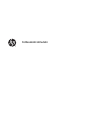 1
1
-
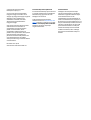 2
2
-
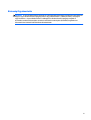 3
3
-
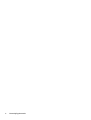 4
4
-
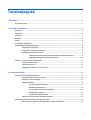 5
5
-
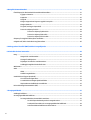 6
6
-
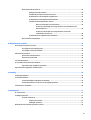 7
7
-
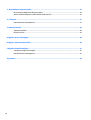 8
8
-
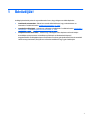 9
9
-
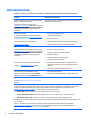 10
10
-
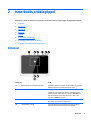 11
11
-
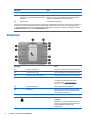 12
12
-
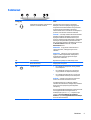 13
13
-
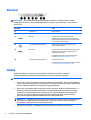 14
14
-
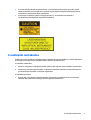 15
15
-
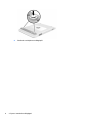 16
16
-
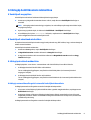 17
17
-
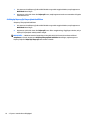 18
18
-
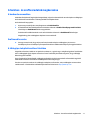 19
19
-
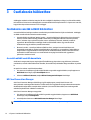 20
20
-
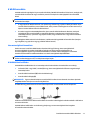 21
21
-
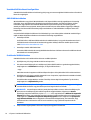 22
22
-
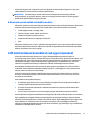 23
23
-
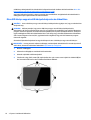 24
24
-
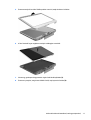 25
25
-
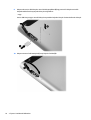 26
26
-
 27
27
-
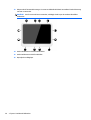 28
28
-
 29
29
-
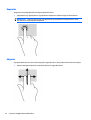 30
30
-
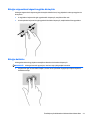 31
31
-
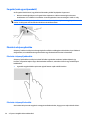 32
32
-
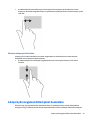 33
33
-
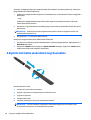 34
34
-
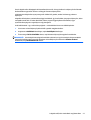 35
35
-
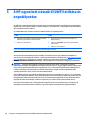 36
36
-
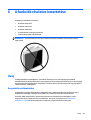 37
37
-
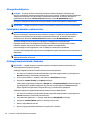 38
38
-
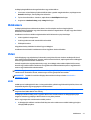 39
39
-
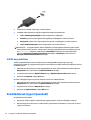 40
40
-
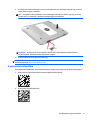 41
41
-
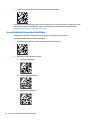 42
42
-
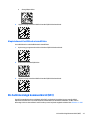 43
43
-
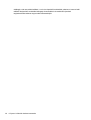 44
44
-
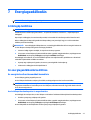 45
45
-
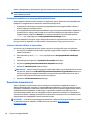 46
46
-
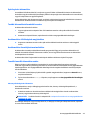 47
47
-
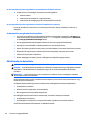 48
48
-
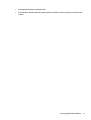 49
49
-
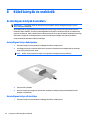 50
50
-
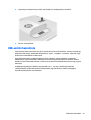 51
51
-
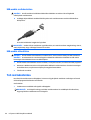 52
52
-
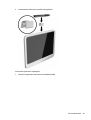 53
53
-
 54
54
-
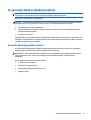 55
55
-
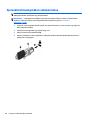 56
56
-
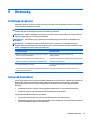 57
57
-
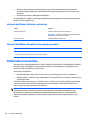 58
58
-
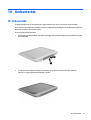 59
59
-
 60
60
-
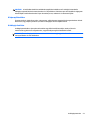 61
61
-
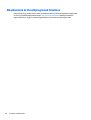 62
62
-
 63
63
-
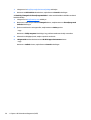 64
64
-
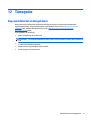 65
65
-
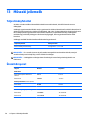 66
66
-
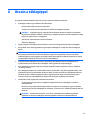 67
67
-
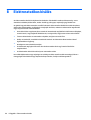 68
68
-
 69
69
-
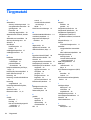 70
70
-
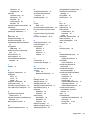 71
71
-
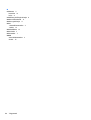 72
72
HP ElitePad 1000 G2 Healthcare TC Tablet Užívateľská príručka
- Typ
- Užívateľská príručka
- Táto príručka je tiež vhodná pre
Súvisiace články
-
HP ElitePad 1000 G2 Healthcare Base Model Tablet Užívateľská príručka
-
HP ElitePad 1000 G2 Tablet Užívateľská príručka
-
HP ElitePad 1000 G2 Tablet Užívateľská príručka
-
HP ElitePad 900 G1 Base Model Tablet Užívateľská príručka
-
HP Pro Slate 10 EE G1 Užívateľská príručka
-
HP mt42 Mobile Thin Client Užívateľská príručka
-
HP mt42 Mobile Thin Client Užívateľská príručka
-
HP Split 13-m200 x2 PC Stručná príručka spustenia
-
HP Elite x3 Base Model Užívateľská príručka
-
HP 10 Tablet Užívateľská príručka